

In diesem Fenster erfassen Sie die Vorgaben für die zu druckenden Fertigungspapiere.
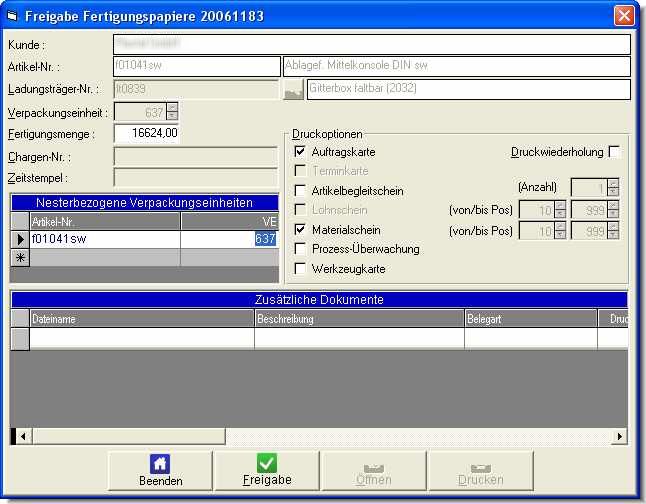
Wenn Sie mit einem Fertigungsauftrag mehrere Erzeugnisse produzieren, die in unterschiedlichen Verpackungseinheiten gelagert oder geliefert werden, können Sie in der Systemregistrierung die Anzeige dieser Tabelle aktivieren und das einzelne Feld Verpackungseinheit unter der Ladungsträgernummer deaktivieren.
Wenn Sie einer Artikelnummer in der Dokumentenverwaltung externe Dokumente (z.B. Excel-Dateien, Word-Dateien, PDF-Dateien mit technischen Spezifikationen oder Werkeranweisungen) zugewiesen haben, die für die Fertigung bestimmt sind, werden Ihnen diese in der Tabelle Zusätzliche Dokumente angezeigt, damit Sie diese anzeigen, bearbeiten und drucken können.
![]() Zusätzliche Dokumente werden Ihnen nur angeboten, wenn Sie diese in der Dokumentenverwaltung des Artikels hinzugefügt und dort die Belegart Fertigungspapiere zugeordnet haben.
Zusätzliche Dokumente werden Ihnen nur angeboten, wenn Sie diese in der Dokumentenverwaltung des Artikels hinzugefügt und dort die Belegart Fertigungspapiere zugeordnet haben.
![]() Anmerkung zu den verwendeten Begriffen für Fertigungspapiere.
Anmerkung zu den verwendeten Begriffen für Fertigungspapiere.
Häufig verwenden Unternehmen unterschiedliche Begriffe für die gleiche Belegart. Ein gutes Beispiel ist unser so genannter Ladungsträgeranhänger. Manche nennen ihn Warenanhänger. Andere nennen ihn Freigabezettel oder Artikelbegleitschein. In der Systemregistrierung können Sie unsere Begriffe durch Ihre vertrauten Begriffe ersetzen, damit es später nicht zu Verwirrungen kommt. Dort legen Sie auch fest, ob und welche der möglichen Belegarten gedruckt werden können.
|
Ladungsträgernummer |
Packmittel- und Ladungsträgernummer (Palette, Gitterbox, Schäferkästen), in der die produzierten Erzeugnisse gepackt werden sollen. |
|
Verpackungseinheit |
Die Verpackungseinheit wird für die Ladungsträgeranhänger benötigt und aus dem Artikelstamm (Register Lagerbestandsführung\Verpackungsdaten unter Verpackungseinheit pro Verpackungsmittel) vorgeschlagen. Wenn dort keine Vorgaben existieren, setzt die Software die Verpackungseinheit 1 ein. Bitte erfassen Sie die korrekte Verpackungseinheit, bevor Sie auf Freigabe klicken. Denn die Anzahl der Ladungsträgeranhänger ergibt sich aus der Fertigungsmenge / Verpackungseinheit. |
|
Fertigungsmenge |
Freigabemenge, für die Sie Fertigungspapiere drucken möchten. Sie können die Fertigungsauftragsmenge in beliebige Fertigungslose unterteilen. |
|
Chargennummer |
Wenn Sie für dem Fertigungslos eine Chargennummer zuordnen möchten, können Sie hier eine bis zu 30stellige Chargennummer erfassen, die auf den Fertigungspapieren zu Dokumentationszwecken gedruckt werden kann. |
|
Zeitstempel |
Manche Firmen prägen anstelle der Chargennummer in die produzierten Erzeugnisse einen Stempel für die Rückverfolgung. Sie können diese Feld benutzen, um den verwendeten Stempel auf den Fertigungspapieren zu dokumentieren. |
|
Druckwiederholung (J/N) |
Wenn Sie diesen Schalter aktivieren, wird das Feld kumulierte Freigabemenge nicht aktualisiert. Ansonsten addiert die Software die Fertigungsmenge, damit Sie einen Überblick über die in der Fertigung befindlichen Fertigungsaufträge haben. |
|
Arbeitsbegleitkarte (J/N) |
Wenn Sie eine Arbeitsbegleitkarte drucken möchten, aktivieren Sie diesen Schalter. Die Arbeitsbegleitkarte beschreibt den zu fertigenden Artikel mit allen erforderlichen Materialien und den erforderlichen Arbeitsgängen. Die Arbeitsbegleitkarte begleitet den Auftrag vom ersten bis zum letzten Arbeitsgang. |
|
Terminkarte (J/N)
|
Wenn Sie eine Terminkarte drucken möchten, aktivieren Sie diesen Schalter. Die Terminkarte beschreibt den zu fertigenden Artikel mit allen erforderlichen Materialien und den erforderlichen Arbeitsgängen. Die Terminkarte verbleibt in der Arbeitsvorbereitung oder im Meisterbüro. |
|
Ladungsträgeranhänger (J/N) |
Wenn Sie Ladungsträgeranhänger drucken möchten, aktivieren Sie diesen Schalter. Der Ladungsträger- oder Warenanhänger beschreibt den gefertigten Artikel und den Fertigungsstand (Fertig bis ... Nächster Arbeitsgang ...) sowie die Anzahl der Artikel, die sich in dem Ladungsträger befinden. Die Anzahl der Ladungsträgeranhänger ergibt sich aus (Fertigungsmenge / Verpackungseinheit) + Reservemenge |
|
Lohnschein (J/N) |
Wenn Sie Lohnscheine drucken möchten, aktivieren Sie diesen Schalter. Für jeden Arbeitsgang wird ein Lohnschein gedruckt, auf dem die Werker die Dauer und gefertigten Menge notieren können. |
|
Lohnschein von/bis Position |
Diese Angaben beziehen sich auf die systeminterne Arbeitsgangnummer (Spalte Pos) des Fertigungsauftrags, die i.d.R. in 10er Sprüngen vergeben wird. Sie können damit gezielt den Druck verloren gegangener Lohnscheine wiederholen. |
|
Materialschein (J/N) |
Wenn Sie Materialscheine drucken möchten, aktivieren Sie diesen Schalter. Für jedes benötigte Material wird ein Materialschein gedruckt, der einen Werker zum Empfang des Materials berechtigt. |
|
Materialschein von/bis Position |
Diese Angaben beziehen sich auf die systeminterne Stücklistenpositionsnummer (Spalte Pos) des Fertigungsauftrags, die i.d.R. in 10er Sprüngen vergeben wird. Sie können damit gezielt den Druck verloren gegangener Materialscheine wiederholen. |
|
Zusatzkarte (J/N) |
Wenn Sie die Zusatzkarte drucken möchten, aktivieren Sie diesen Schalter. Die Zusatzkarte ist ein speziell für Sie entwickeltes Formular. Das kann ein Prüfplan oder eine Prozessbegleitkarte o. ä. sein. |
|
Werkzeugkarte (J/N) |
Wenn Sie Werkzeugkarten drucken möchten, aktivieren Sie diesen Schalter. Für jedes benötigte Werkzeug wird eine Werkzeugkarte gedruckt, die einen Werker zum Empfang des Werkzeugs berechtigt. |
|
Beenden |
Beendet das Programm ohne den Druck zu starten. |
|
Freigabe |
Kumuliert die Freigabemenge im Fertigungsauftrag und druckt die aktivierten Fertigungspapiere. |
|
Öffnen |
Markieren Sie das gewünschte externe Dokument in der Tabelle Zusätzliche Dokumente und klicken Sie auf die Schaltfläche Öffnen, um das Dokument mit dem dafür zuständigen Programm (z.B. Microsoft Excel(R) , Microsoft Word (R) oder Adobe Acrobat Reader) zu öffnen. |
|
|
Markieren Sie das gewünschte externe Dokument in der Tabelle Zusätzliche Dokumente und klicken Sie auf die Schaltfläche Drucken, um das Dokument mit dem dafür zuständigen Programm (z.B. Microsoft Excel(R) , Microsoft Word (R) oder Adobe Acrobat Reader) zu drucken. |